Pengertian Konsep Dasar Vlan Serta Konfigurasinya
Saturday, July 20, 2019Pendahuluan : Pengertian serta Konsep Dasar Vlan.
Halloo semuanya!! Salam Sobat Networkers, bertemu lagi dengan saya di blog ini tentunya...
Oke pada pertemuan kita kali ini kita akan membahas materi tentang "Vlan". ya.. Vlan, so sekarang kita ada di materi Switching. Jadi apa itu Vlan di dunia Networking??? Hmm.... Sebelum kita bahas pengertian Vlan, Saya mau kasih tau sedikit nih tentang Switch. kita harus tau dulu bahwa satu buah switch itu hanya bisa memiliki 1 Broadcast Domain. Apaan tuh Broadcast Domain??? Contoh ada Sebuah Network pasti memiliki beberapa Host dan pasti dari beberapa host tersebut harus memiliki 1 Ketua untuk me-manage host-hostnya tersebut, Untuk lebih jelasnya tentang Broadcast domain dan collution domain bisa liat artikel di sini buat bahan referensi kamu.
Nah... Network di sini bisa di ibaratkan sebagai RT 10, Host sebagai warga di RT 10, dan Broadcast domain bisa di ibaratkan seperti Ketua RT nya sobat. jika ada informasi atau apapun itu yang harus di sampaikan kepada RT 10 di sinilah tanggung jawab si ketua RT. Permasalahannya disini adalah ketika di RT 10 ini memiliki ratusan rumah tangga tentunya Ketua RT tersebut bakalan kewalahan untuk melayani ratusan rumah tangga tersebut dan akibatnya ketidak kondusifan di Rt 10 tersebut pun terjadi. maka dari itu mau gak mau di Rt 10 tersebut harus kita bagi menjadi beberapa kelompok lagi dan tiap-tiap kelompok tersebut harus memiliki ketua lagi untuk melayani anggotannya maka di Rt 10 tersebut akan menjadi lebih kondusif dan teratur. (CMIIW)
Baca Juga:Cara Menghubungkan Antar Vlan yang Berbeda
PENGERTIAN VLAN
Disinilah fungsi Vlan, yang artinya adalah teknologi pada perangkat layer 2 (Switch) yang memungkinkan dalam satu perangkat switch dapat dibagi menjadi beberapa Broadcast domain yang berbeda-beda. Jadi Traffic data dalam network tersebut bisa lebih efisien karna sudah dibagi lagi menjadi beberapa Broadcast domain yang berbeda. Jadi sebulum di terapkan Vlan, Switch tersebut akan menganggap seluruh Port nya adalah satu LAN atau satu Broadcast domain yang sama dan setelah di terapkan Vlan maka satu Switch tersebut bisa memiliki lebih dari satu LAN atau Broadcast domain yang berbeda.
Berikut pula beberapa kelebihan menggunakan Vlan :
>> Mengurangi traffik jaringan (load traffic), karena dalam VLAN dilakukan segmentasi LAN menjadi beberapa LAN yang lebih kecil.
>> Optimasi jaringan yang lebih flexible, karena pengelompokan user tidak berdasarkan lokasi fisik, tapi bisa dilakukan berdasarkan kesamaan bidang/pekerjaan/divisi/departemen.
>> Tingkat keamaan lebih terjamin, karena memisahkan user-user yang bekerja menggunakan data-data yang sensitif pada satu VLAN yang terpisah secara logika.
>> Menghemat biaya, karena pembagian jaringan layer ke dalam beberapa kelompok broadcast domain yang lebih kecil, sehingga mengurangi jumlah pembelian router yang jauh lebih mahal.
Konfigurasi Vlan pada Cisco
Baca juga:Cara Konfigurasi Switch Cisco MLS : Vlan, IP Static, dan IP DHCP
TUJUAN
Adapun Tujuan pembelajaran kita kali ini adalah :
- Mengerti dan paham konsep dasar Vlan
- Mampu melakukan konfigurasi Vlan
- Diharap kalian bisa melakukan Troubleshooting bila terjadi masalah
Konfigurasi Vlan pada Cisco
*di Tutorial ini saya akan membuat 2 Vlan dengan menggunakan 2 Switch*
Tools yang kita gunakan :
- End Device :
4 Buah Laptop
4 Buah PC
dan 1 Buah Laptop (Untuk console)
- Network Device :
2 Buah Switch
- Transmisi Jaringan :
Kabel Copper Straight-Through
Kabel Copper Cross-Over
Kabel Console
Baca juga: Pengertian Dan Konfigurasi Rip V2 Routing Pada Cisco
Tahap Pelaksanaan
1. Topologi Jaringan
Untuk topologi Jaringan kita menggunakan 8 Client (Host) serta dua buah Switch, dan masing-masing Switch kita akan Buat dua Vlan dengan Vlan-ID :
>> Vlan 10 (div-Networker)
>> Vlan 20 (div-Programmer)
Berikut Gambaran Topologi Jaringan yang akan di buat :
2. Konfigurasi Ip address pada Pc Client
Untuk Konfigurasi Ip address kita menggunakan Ip sebagai Berikut :
>> Vlan 10 (div-Networker)
PC0 = 192.168.1.10
Laptop0 = 192.168.1.20
Laptop2 = 192.168.1.30
PC2 = 192.168.1.40
>> Vlan 20 (div-Programmer)
PC1 = 192.168.2.10
Laptop1 = 192.168.2.20
Laptop3 = 192.168.2.30
PC3 = 192.168.2.40
Berikut Cara Konfigurasi-nya :
3. Konfigurasi Pada Switch
Dalam topologi jaringan yang kita gunakan, kita punya 2 switch. disini kita lakukan Konfigurasinya pada kedua switch ya... dan untuk Konfigurasi di sini saya menggunakan laptop untuk console agar lebih sedikit Real karna di device aslinya kita harus tetap menggunakan console. tapi seterah kamu nya sih.. kan di Packet Tracer kamu bisa menggunakan CLI langsung dari switch nya..
Ada 3 tahap pada Konfigurasi Switch di sini.
>> Membuat vlan 10 dan vlan 20 pada Switch
Masuk terlebih dahulu ke Terminal pada Laptop untuk Console. Untuk masuk ke mode Console ikuti langakh Berikut :
Switch>enable
Switch#configure terminal
Enter configuration commands, one per line. End with CNTL/Z.
Switch(config)#vlan 10
Switch(config-vlan)#name div-Networker
Switch(config-vlan)#exit
Switch(config)#vlan 20
Switch(config-vlan)#name div-Programmer
Switch(config-vlan)#exit
Setelah membuat vlan kita bisa melihat bahwa Vlan sudah masuk kedalam database Switch. untuk melihat Vlan yang sudah kita buat gunakan Command ini :
Switch(config)#do show vlan brief
>> Meng-input interface kedalam Vlan 10 dan Vlan 20
di sini kita akan input interface Vlan seperti berikut :
Vlan 10 : fa0/1 dan fa0/2
Vlan 20 : fa0/3 dan fa0/4
Untuk memberikan anggota Interface pada masing-masing Vlan kita bisa gunakan Command seperti berikut :
Switch(config)#interface fa0/1
Switch(config-if)#switchport mode access
Switch(config-if)#switchport access vlan 10
Switch(config-if)#
Switch(config-if)#int fa0/2
Switch(config-if)#sw mode acc
Switch(config-if)#sw acc vlan 10
Switch(config-if)#
Switch(config-if)#int fa0/3
Switch(config-if)#sw mode acc
Switch(config-if)#sw acc vlan 20
Switch(config-if)#
Switch(config-if)#int fa0/4
Switch(config-if)#sw mode acc
Switch(config-if)#sw acc vlan 20
Setelah memberikan Interface pada masing-masing Vlan kita bisa lihat interface yang sudah kita input. gunakan command ini :
Switch(config)#do show vlan brief
>> Trunking
Fungsi Trunking di sini adalah menghubungkan Vlan yang sama pada kedua Switch. kita masuk lagi ke terminal pada laptop console. Kita akan mengkonfigurasi interface yang terhubung dengan Switch di sebelahnya. di sini interface yang terhugung adalah interface fa0/24. maka kita akan mengkonfigurasi interface fa0/24.
gunankan command seperti ini :
Switch(config)#interface fa0/24
Switch(config-if)#switchport mode access
Switch(config-if)#switchport mode trunk
Setelah kita melakukan beberapa konfigurasi di atas kepada kedua Switch maka langkah terakhir kita adalah test PING pada Pc Client.
4. Test PING pada Pc Client
Test PING di sini bertujuan untuk mengecek apakah Kedua Vlan yang sama pada kedua Switch tersebut sudah terhubung atau belum.
Di Cisco Packet Tracer kita bisa menggunakan Fitur "Add Simpel PDU" yang berlogo Surat. tapi kita juga bisa menggunakan PING pada pc/laptop agar sedikit lebih Real.
>> Add Simple PDU
Vlan 10 : Laptop0 to Laptop2
Vlan 20 : Laptop1 to Laptop3
Test pada Vlan yang sama ya..
Nah.. jika 'last status' nya successful itu berarti kedua Vlan yang sama tersebut sudah terhubung maka konfigurasi kita telah berhasil.
>> Test PING
Vlan 10 : Laptop0 to Laptop2
di Vlan 10 jika berhasil akan seperti ini
Vlan 20 : Laptop1 to Laptop3
di Vlan 20 jika berhasil akan seperti ini
Baca Juga: Pengertian Dan Konfigurasi EIGRP Routing Pada Cisco
KESIMPULAN
Di atas kita telah belajar Vlan, mulai dari Tujuan, Pengertian, konsep dasar, hingga mencoba konfigurasi nya langsung. kesimpulannya sobat bahwa Vlan berfungsi untuk memecah satu Broadcast domain dalam satu Switch menjadi Beberapa Broadcast Domain yang berbeda sehingga traffic data pun akan lebih efisien. Tapi perlu di ingat sobat Switch tidak bisa menghubungkan Broadcast Domain yang berbeda, jadi kedua Vlan di atas tidak akan bisa terhubung. lalu apakah bisa kedua Vlan tersebut terhubung??? Jawabannya 'bisa' nahh... untuk menghubungkan dua atau lebih Vlan itu membutuhkan sebuah Router ya sobat. di mana kita tahu bahwa fungsi utama Sebuah router adalah untuk menghubungkan dua atau lebih Network yang berbeda. Untuk belajar mengkonfigurasi Router agar dua Vlan tersebut bisa terhubung tunggu Blog selanjutnya ya sobat..
Sekian dulu nih belajarnya ya Sobat Networkers, semoga ilmu nya bisa cepet paham dan bermanfaat. Insyaallah di lain waktu kita akan belajar cara menghubungkan dua Vlan tersebut menggunakan Sebuah Router. Saya Pamit Dulu ya.. Salam Sobat Networkers..















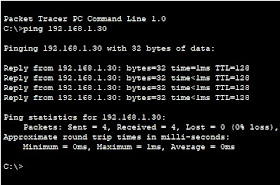

1 comments
infonya sangat bermanfaat bagi ane
ReplyDeleteSolder temperatur